・GMOコインの特徴は?
・GMOコインの口座開設手順が知りたい
このような方に向けた記事です。
こんにちは。ぽちぽちです。
国内の暗号資産取引所が増えてきて
 悩めるネコ
悩めるネコどこを使えばいいか
わからない・・・
と困っていませんか?
僕自身GMOコインの他に
・コインチェック
・
・Bitbank
・
・DMMビットコイン
の口座を持っていて
用途に応じて使い分けています。
今回紹介するGMOコインは主に
BINANCEにないコインの
ステーキング
に利用しています。
この記事では
GMOコインの特徴と
口座開設手順
について解説しました。
口座開設時に起きたアクシデントと
その解決手順についても紹介しているので
参考にしてみてください。
\ 無料で利用可能! /
GMOコインの特徴5つ
GMOコインの知ってほしい特徴は
以下の5つになります。
①基本的に使うのは無料
②取り扱いコイン数が国内最大規模
③自動でステーキング
④送金手数料が無料
⑤500円からの積立購入
\ 取り扱いコイン数国内No.1! /
①基本的に使うのは無料
多くの取引所に共通ですが
・口座開設
・口座の維持
は無料です。
色々な取引所を開設して
利用してみて自分が使いやすいところを
取捨選択していくのが良いと思います。
②取り扱いコイン数が国内最大規模
2025年6月現在
取り扱いコイン数が19種類で
国内最大規模となっています。
扱っている銘柄19種は以下のとおり
“
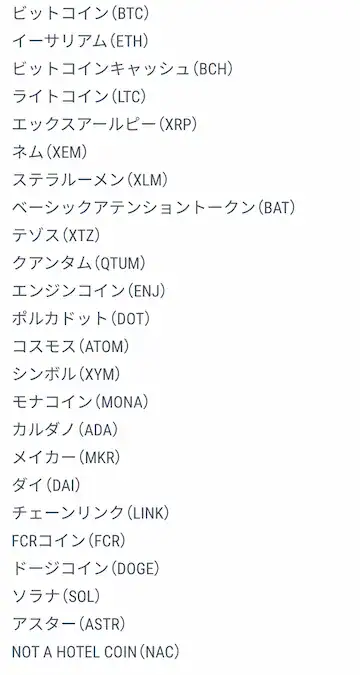
”
(XEM、BAT、QTUM、ENJ、XYM、MONAが近々取り扱い終了となります)
③自動でステーキング
ステーキングとは、ビットコインにおけるマイニングに相当するプロセスで、保有しているだけで報酬を得ることができる仕組みです。GMOコインでは、ステーキング対象の暗号資産を保有するだけで、ステーキング報酬を受け取ることができます。お客様自身で特別なお手続きをしていただく必要はありません。
引用:GMOコイン ステーキング 強調:著者
基本的にステーキングをするには
手続きが必要ですが
GMOコインは自動
でやってくれます。
ただし、利率や種類の豊富さは
BINANCEのほうが良かったりするので
比較しながらオトクな方を選択します。
2025月6現在GMOコインで
ステーキングの対象となっているのは
以下の7種類です。
“
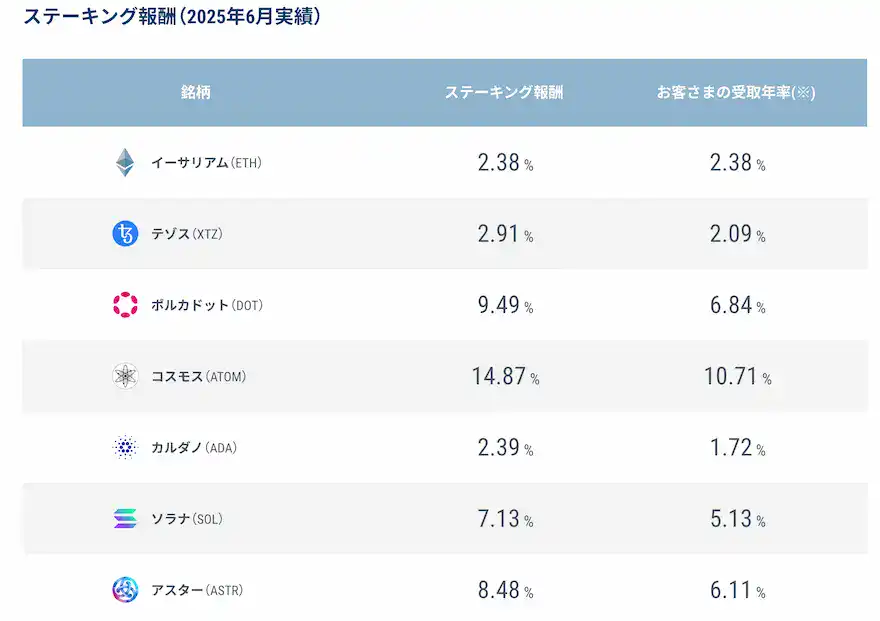
”
④送金手数料が無料
暗号資産を他の取引所へ送金するときに
手数料がかかりません。
“
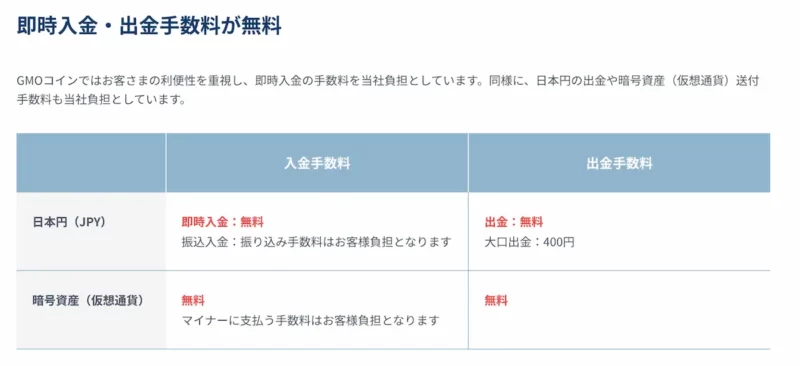
”
他の取引所では送金手数料がかかる
ところもあるので頻繁に送金する人は
手数料がかからないGMOコインか
BITPOINTがオススメです。
⑤500円からの積立購入
GMOコインでは500円から
暗号資産つみたて購入ができます。
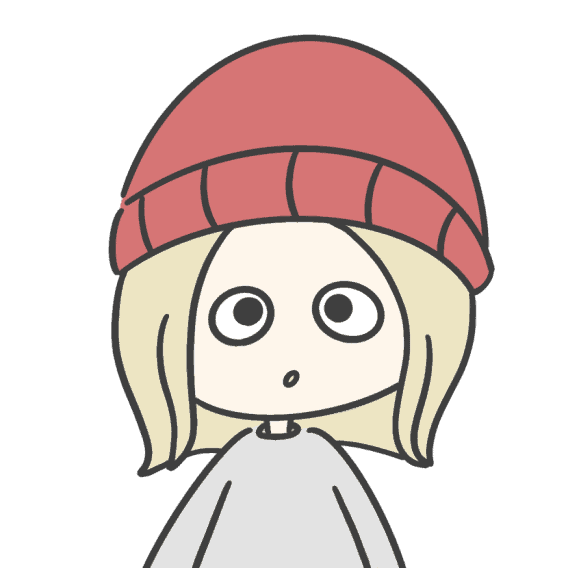
忙しいし
面倒くさい
という方はドルコスト平均法で
好きなコインを購入というのもひとつです。
GMOコインだけでなく
コインチェック
やbitFlyerでも
暗号資産のつみたて購入は可能です。
GMOコインのオススメな使い方
僕がオススメしたいGMOコインの使い方は
BINANCEでステーキングができない
コインをステーキング
することです。
例えば2025年6月時点において
GMOコインでステーキング可能なコインは
「ETH(イーサリアム)」、「DOT(ポルカドット)」
「XTZ(テゾス)」と「ATOM(コスモス)」
「ADA(カルダノ)」、「SOL(ソラナ)」、「ASTR(アスター)」
の7種類です。
この中からBINANCEでステーキングできない
銘柄をステーキングするのがオススメです。
GMOコインの口コミ
GMOコインの口コミを
いくつか紹介します。
自動でステーキング
自動でステーキングされるので
保持しているだけで報酬がもらえます。
送金手数料が無料
送金手数料がかからないのが良い
という口コミが多く見られました。
良くないもの
即時入金を使ってみましたが
僕の場合はすぐに反映されました。
\ 無料で利用可能! /
GMOコインの口座開設手順
口座開設の流れです。
3ステップあります。
①口座開設申込み
GMOコインの口座開設の
申込みを進めていきます。
“
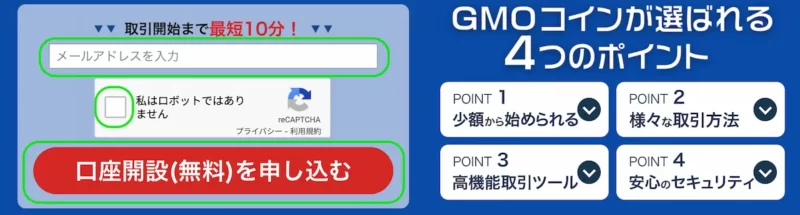
”
口座開設ページに向かう
メールアドレスを入力
「私はロボットではありません」にチェック
[口座開設(無料)を申し込む]をクリック
“
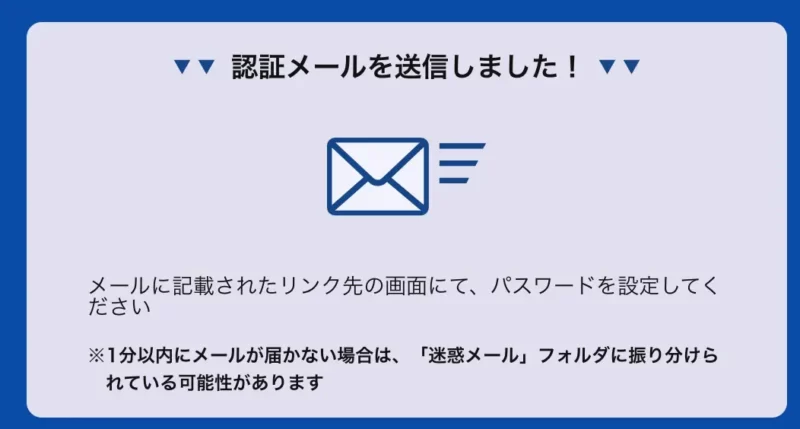
”
登録アドレスにメールが送られる
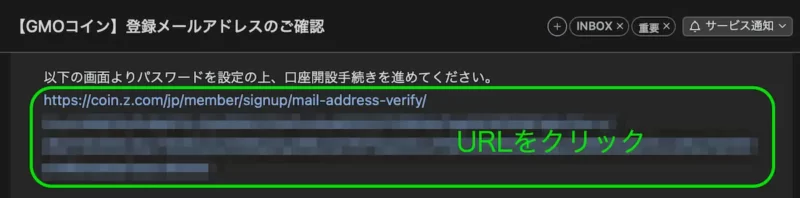
メール内のURLをクリック
“
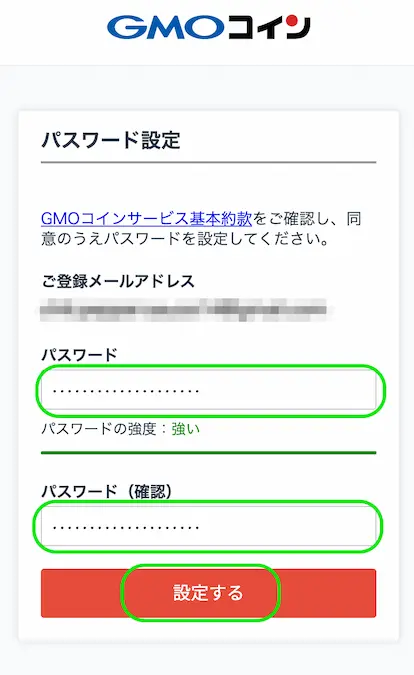
”
パスワードを設定
確認のため再度入力
[設定する]をクリック
“
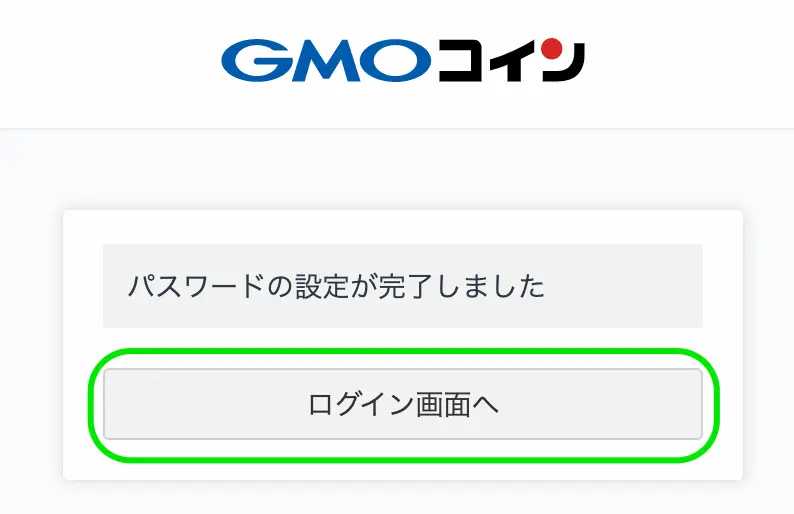
”
[ログイン画面へ]をクリック
“
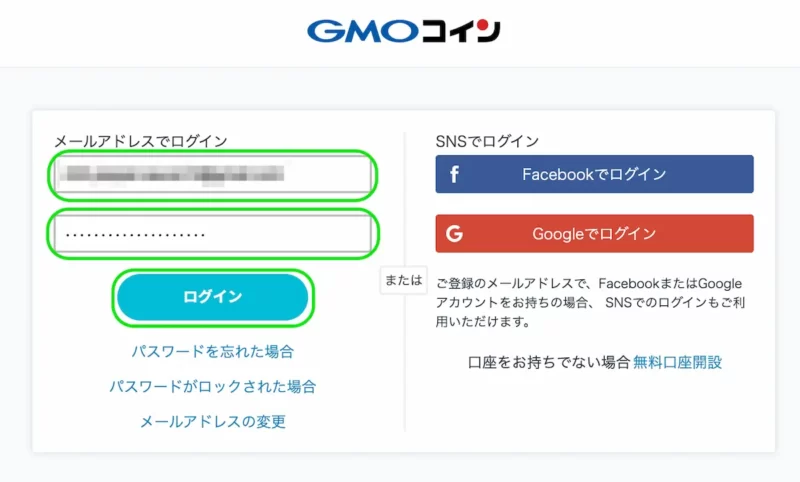
”
メールアドレス
パスワード
を入力
[ログインをクリック]
“
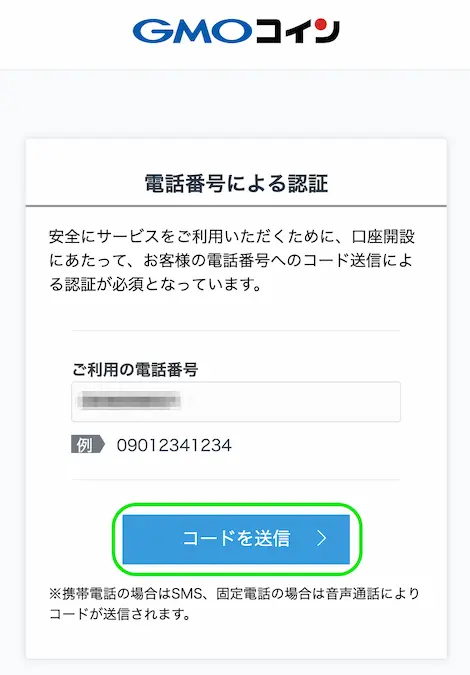
”
電話番号を入力
[コードを送信]をクリック
“
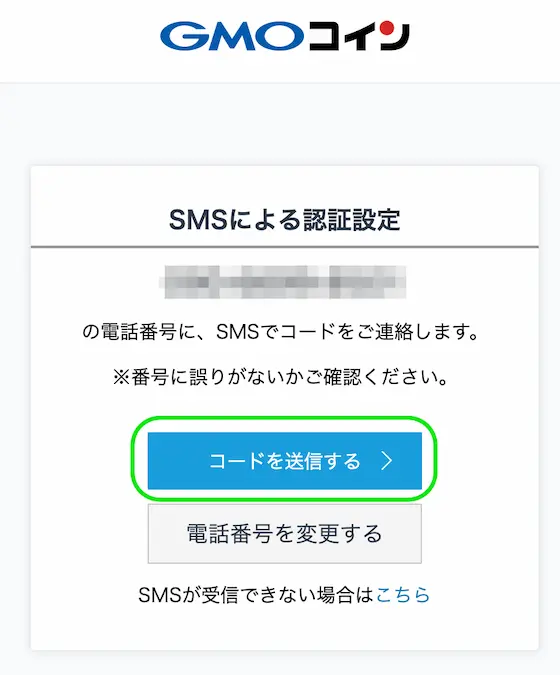
”
電話番号を確認
[コードを送信する]をクリック
“
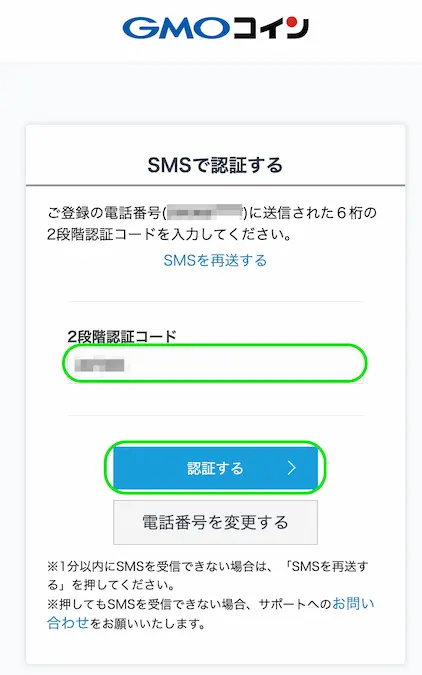
”
届いたコードを入力
[認証する]をクリック
“
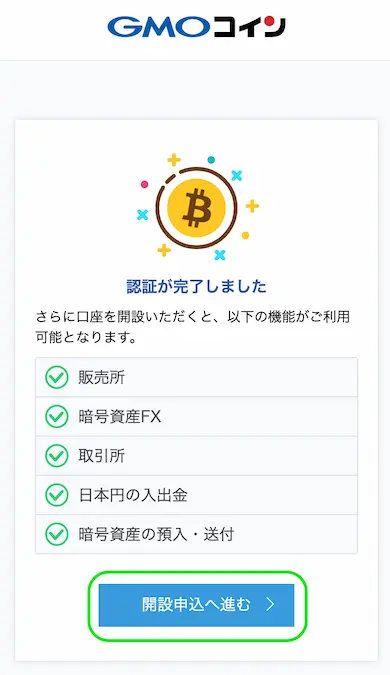
”
認証が完了です
[開設申込へ進む]をクリック
“
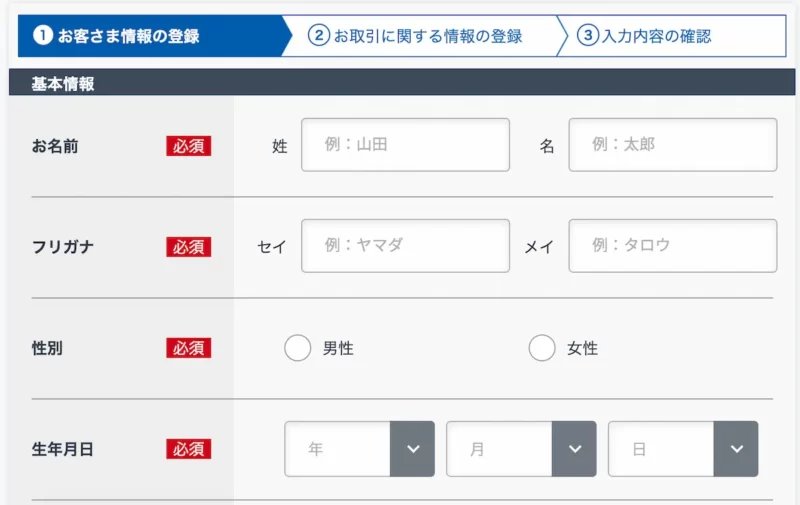
”
名前
フリガナ
性別
生年月日
を入力
“
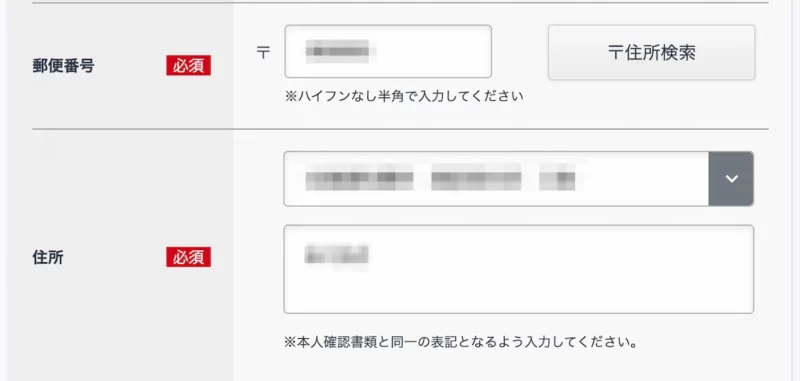
”
郵便番号
住所
を入力
“
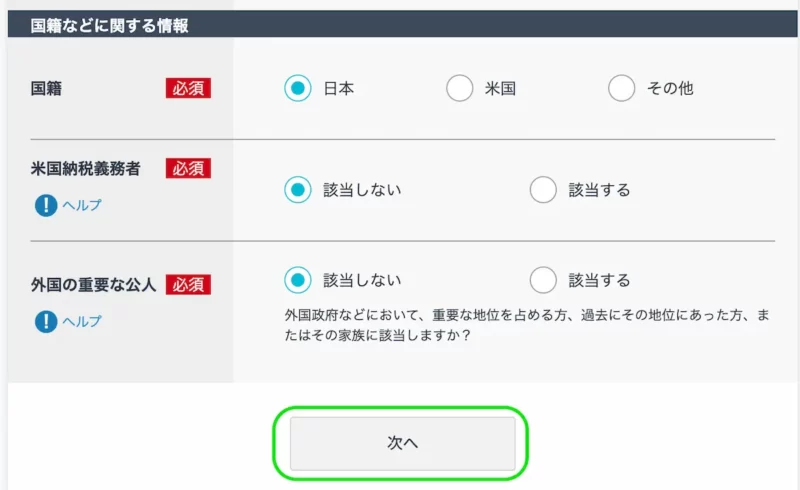
”
国籍
米国納税義務者
外国の重要な公人
当てはまるものにチェック
[次へ]をクリック
“
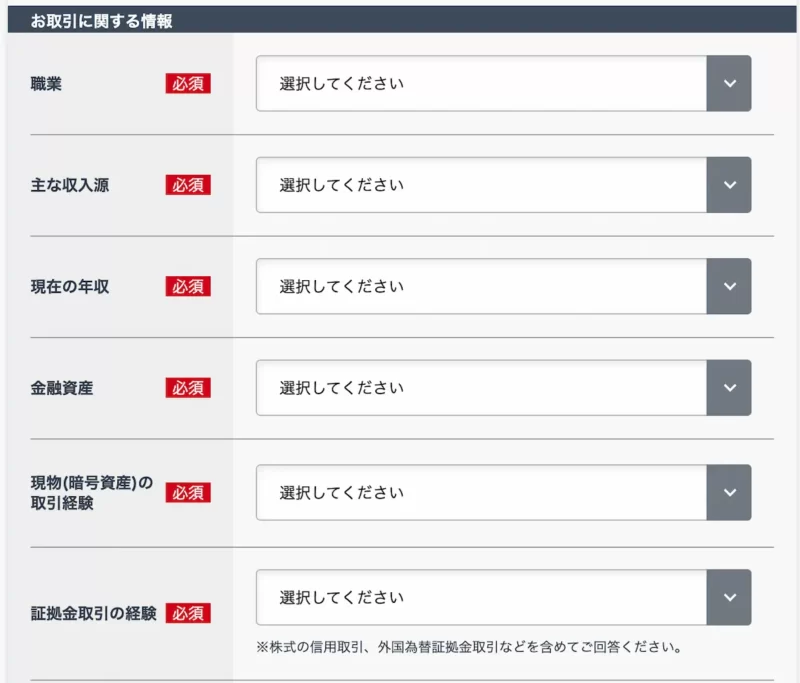
”
職業
主な収入源
現在の年収
金融資産
現物の取引経験
証拠金取引の経験
について該当するものを選択
“
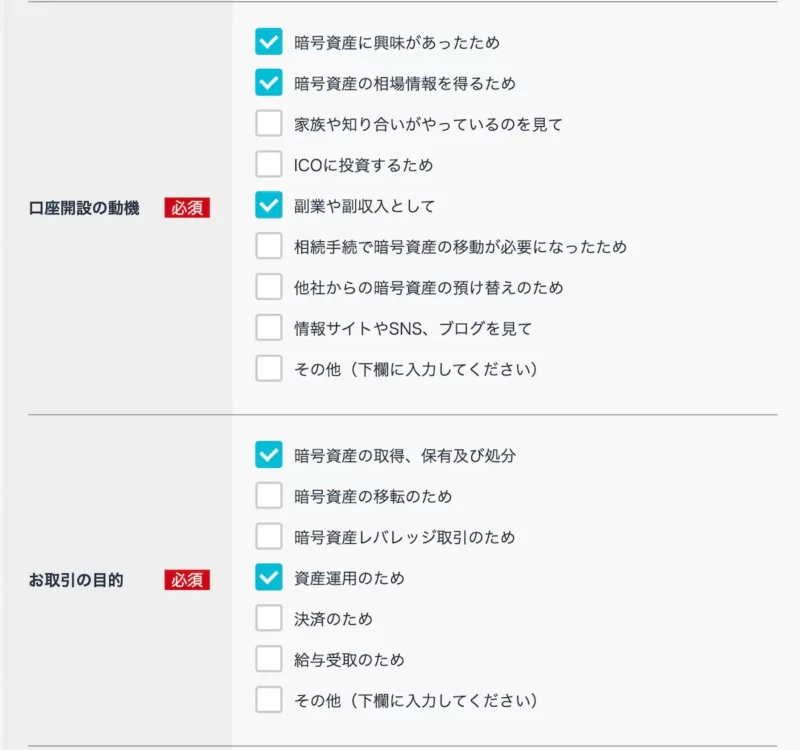
”
口座開設の動機
取引の目的
該当するものをチェック
“

”
投資方針
利用する取引
暗号資産の情報取得者
メール配信
該当するものをチェック
“
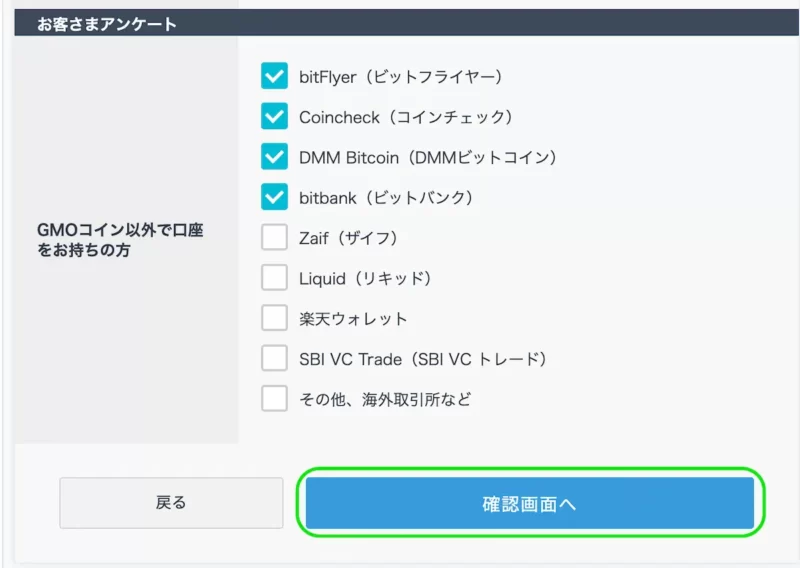
”
GMOコイン以外の口座をチェック
“
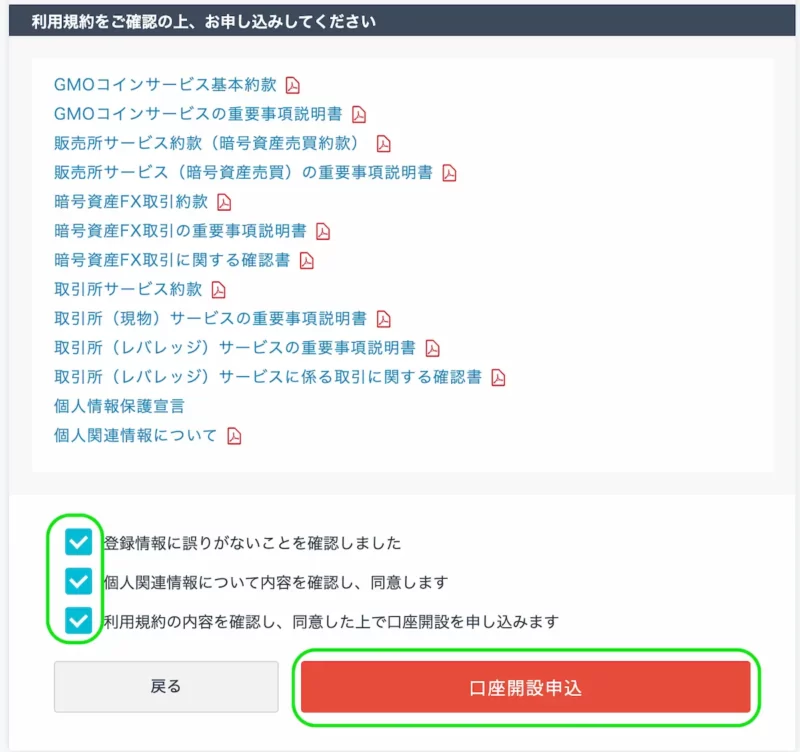
”
規約を読む
チェックを入れる
[口座開設申込]をクリック
“

”
情報登録が完了です
引き続き本人確認をしていきます。
②本人確認
“
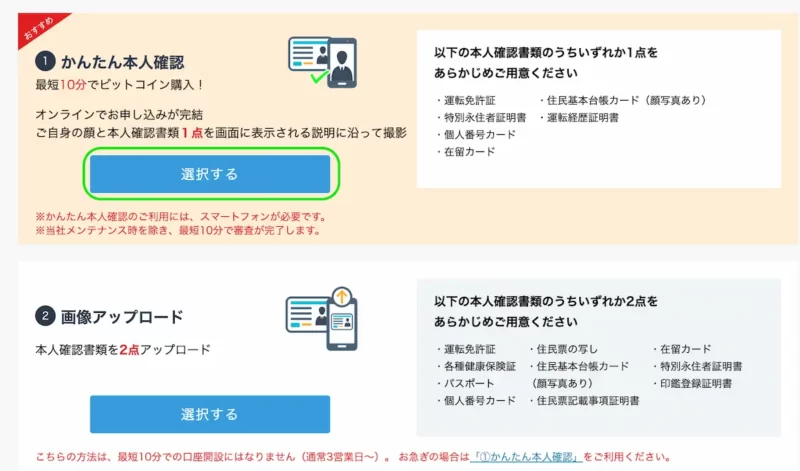
”
かんたん本人確認
または
画像アップロードを選択
今回はかんたん本人確認で進めます
[選択する]をクリック
“
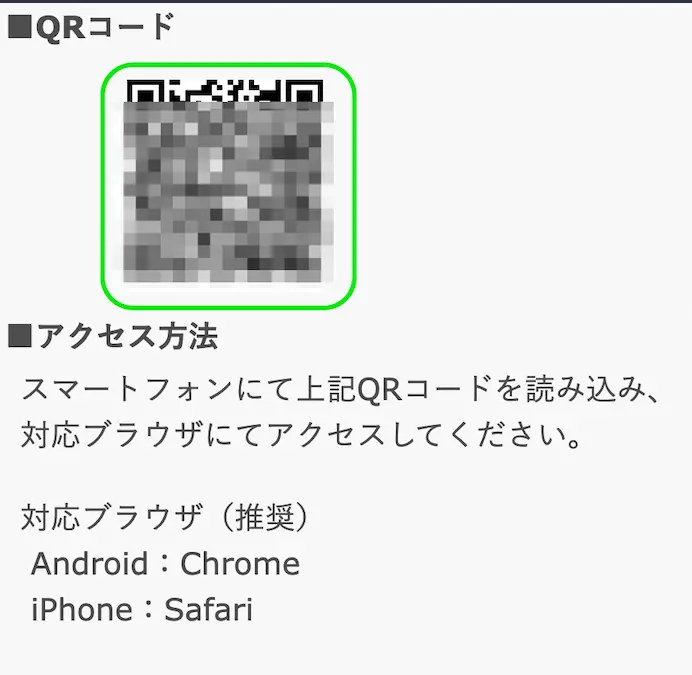
”
QRコードが表示される
スマホでカメラを起動し読み込む
↓↓ここからスマホでの操作↓↓
“
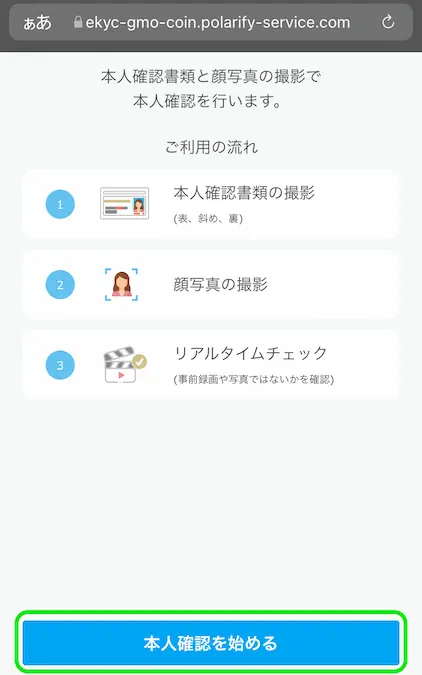
”
[本人確認を始める]をタップ
“
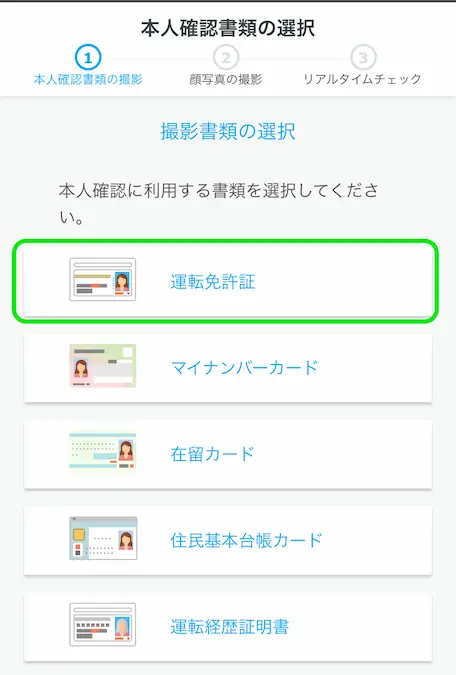
”
撮影書類を選択
今回は「運転免許証」
で進めます
[運転免許証]をタップ
“
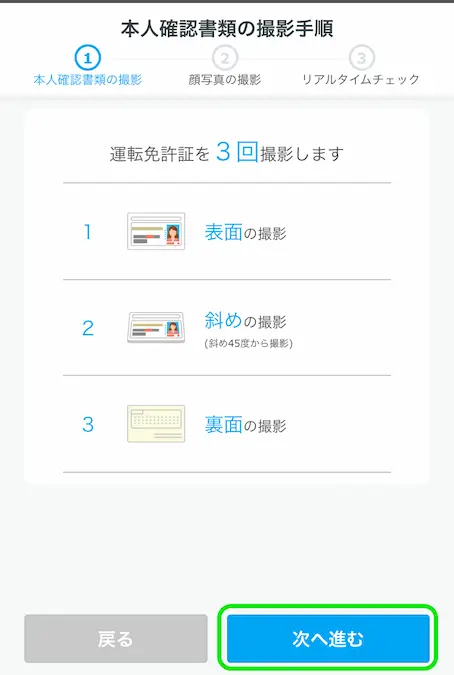
”
[次へ進む]をタップ
“

”
[撮影を始める]をタップ
表面を撮影する
“
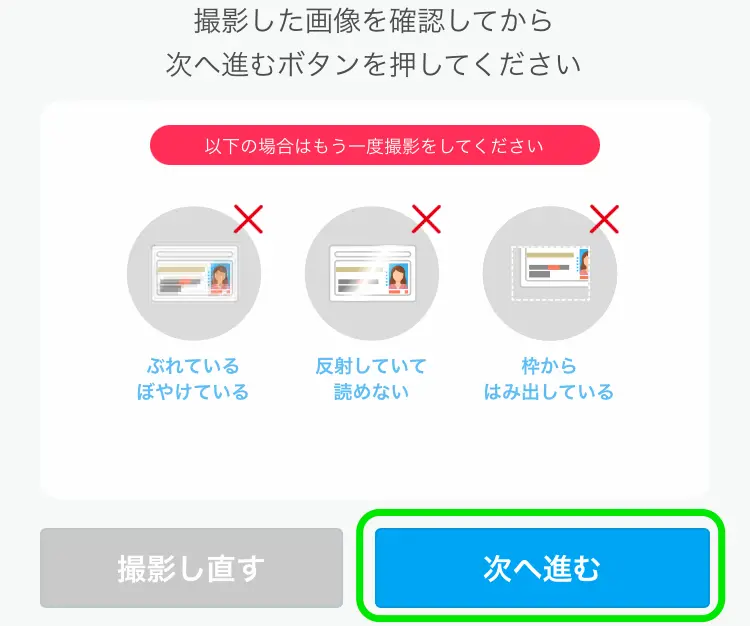
”
画像を確認
大丈夫であれば
[次へ進む]をタップ
“
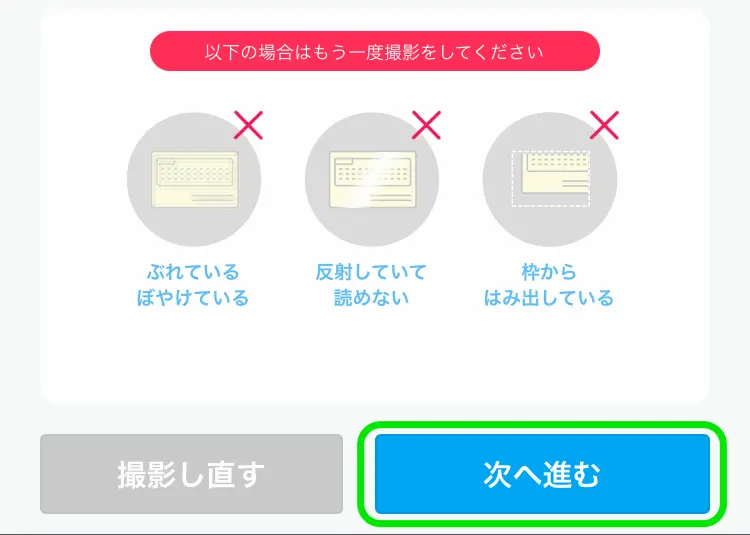
”
同じように斜めから、裏面を撮影
[次へ進む]をタップ
“
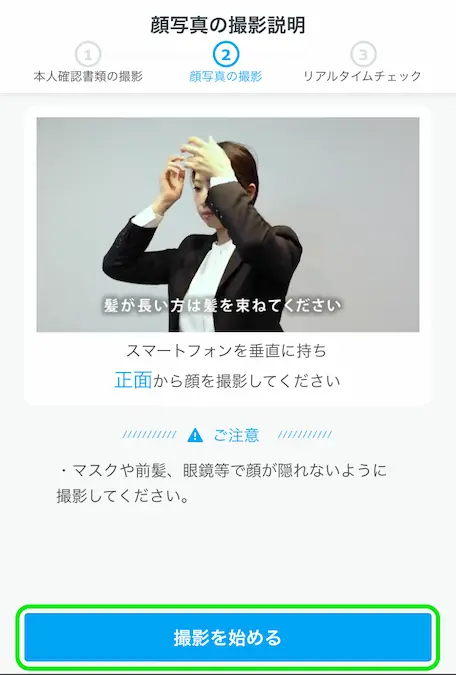
”
本人を撮影していきます
[撮影を始める]をタップ
“

”
[次へ進む]をタップ
“
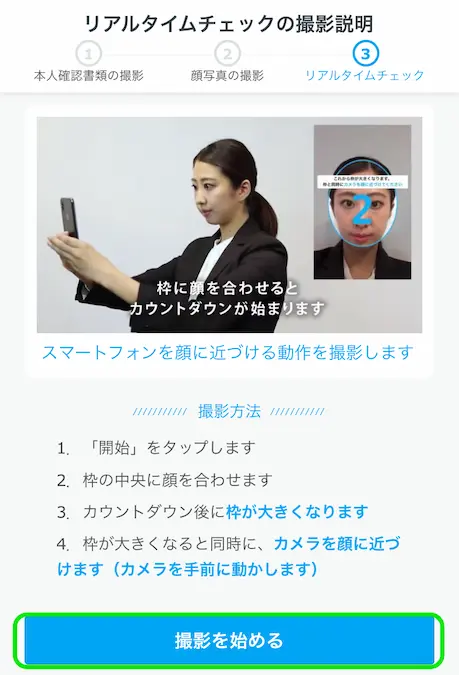
”
スマホを動かして撮影します
[撮影を始める]をタップ
指示に従って撮影を進める
“
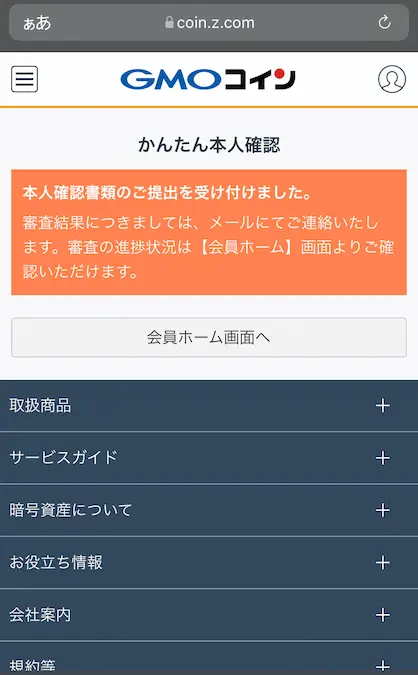
”
終わると自動でページが変わります
これで本人確認が終了
“
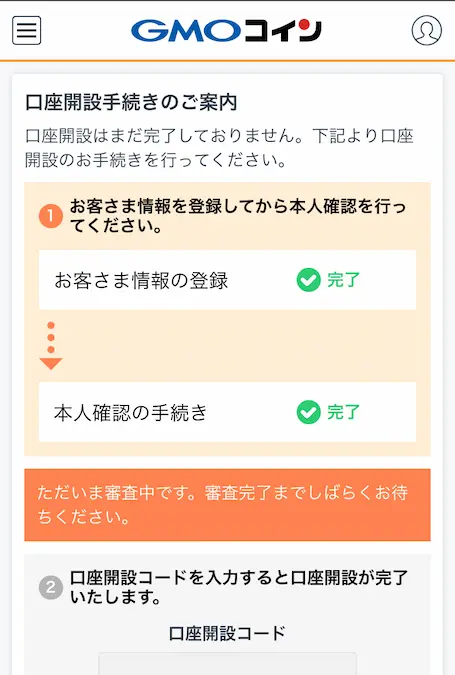
”
審査待ちの状態になります
本人確認失敗したら再度手続きを
僕は本人確認が1度目でうまくいきませんでした。
送信できたと思ったら
下のように自動ログアウト画面になりました。
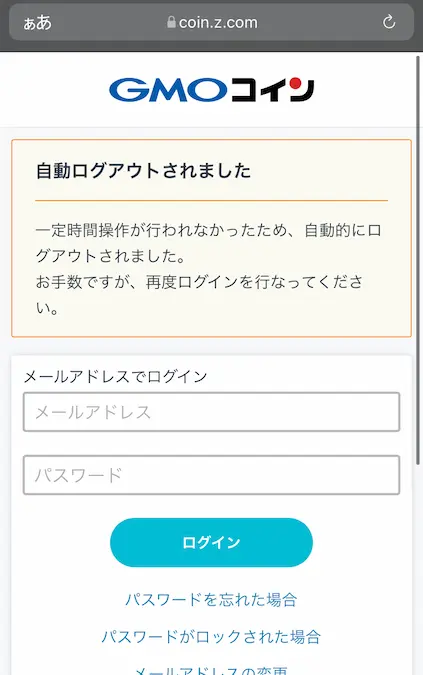
すぐにメールが届いて
再度手続きしてくださいとのこと。
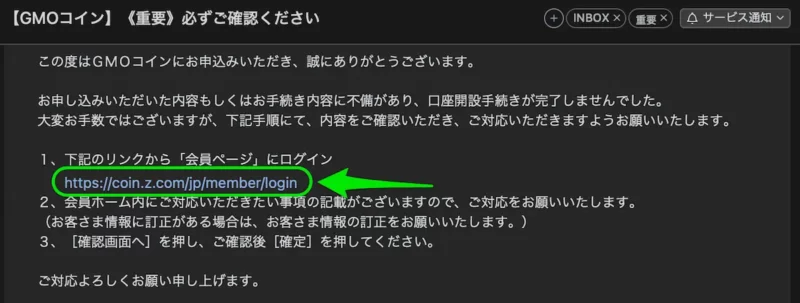
メール内URLをクリック
“
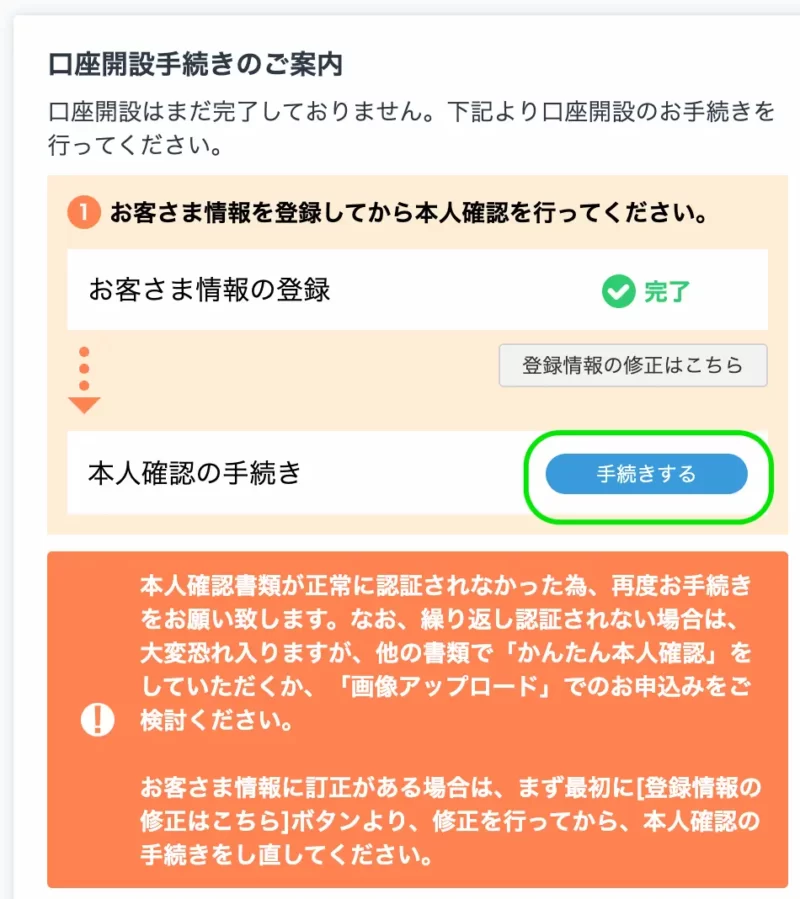
”
本人確認の手続きが未完了の状態に
[手続きする]をクリック
本人確認の手続きをおこなう
“
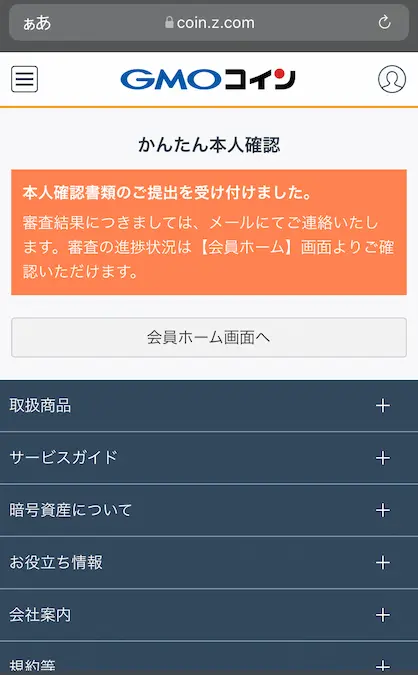
”
無事終わると
上記の画面になりました
“
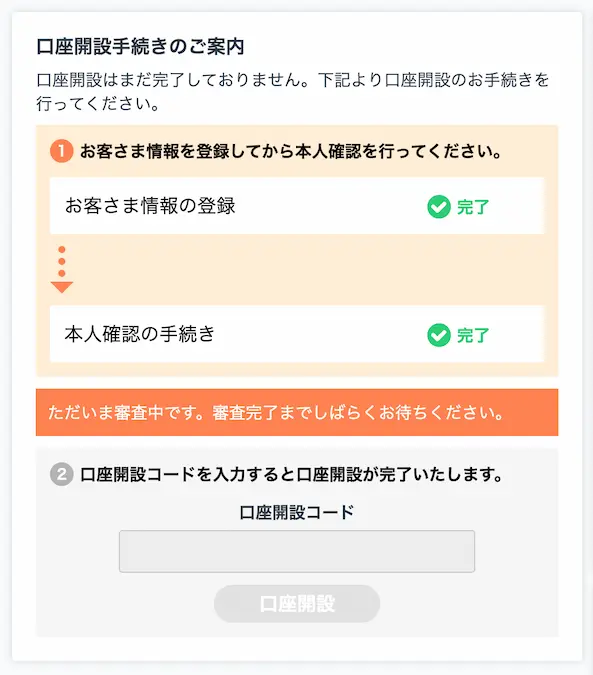
”
GMOコイントップページも
審査待ちの状態に
③開設コード入力
審査が終わると開設コードが送られてくるので
入力していきます。
僕の場合は申込み完了から
10分程度でメールが来ました。
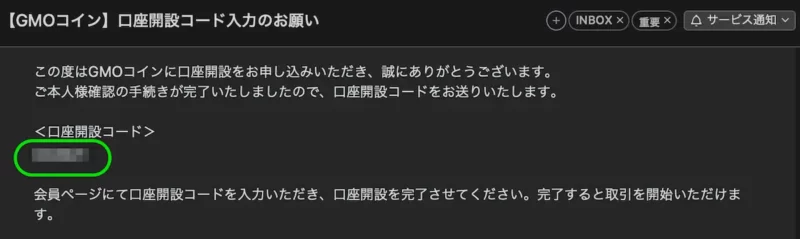
口座開設コードを控える
“
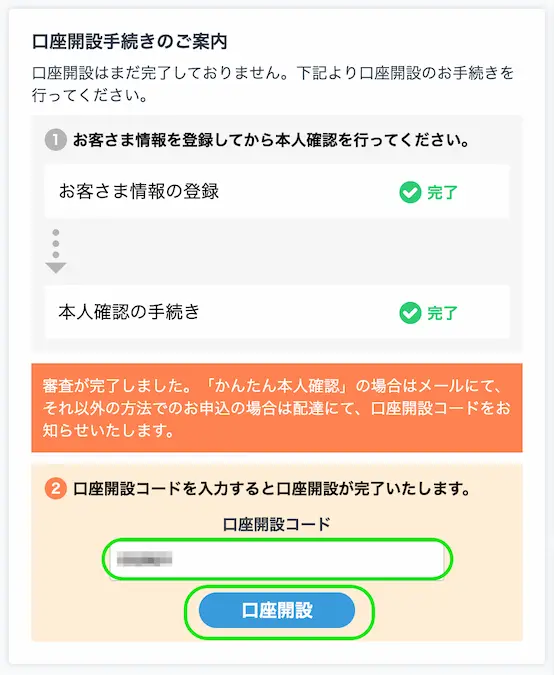
”
GMOコインログイン後
口座開設コードを入力
[口座開設]をクリック
“
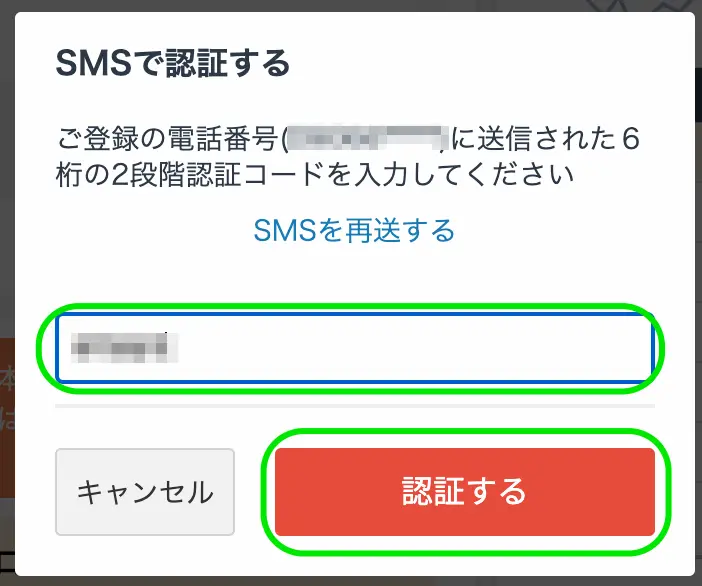
”
SMSで送られてきたコードを入力
[認証する]をクリック
“
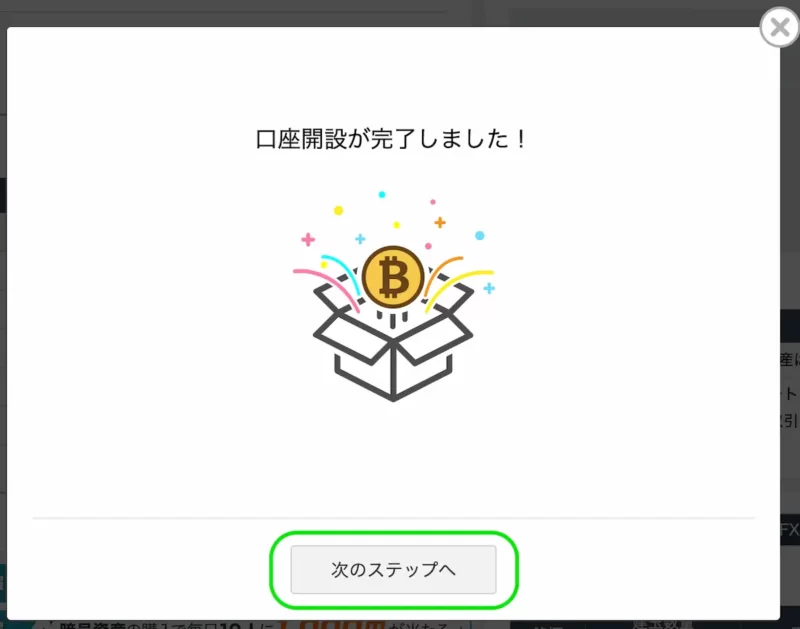
”
これで口座開設が完了です。
 ぽちぽち
ぽちぽちお疲れさまでした!
そのまま取引を始める方は
[次のステップへ]をクリック
から進みます。
まとめ
GMOコインの特徴と
口座開設手順について解説しました。
\ 無料で利用可能! /
海外暗号資産取引所の
BINANCE(バイナンス)へ
暗号資産を送金する手順は
以下の記事で解説しています。
参考になれば幸いです。
最後までお読みいただき
ありがとうございました。












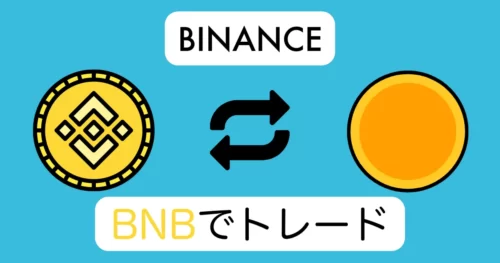

コメント